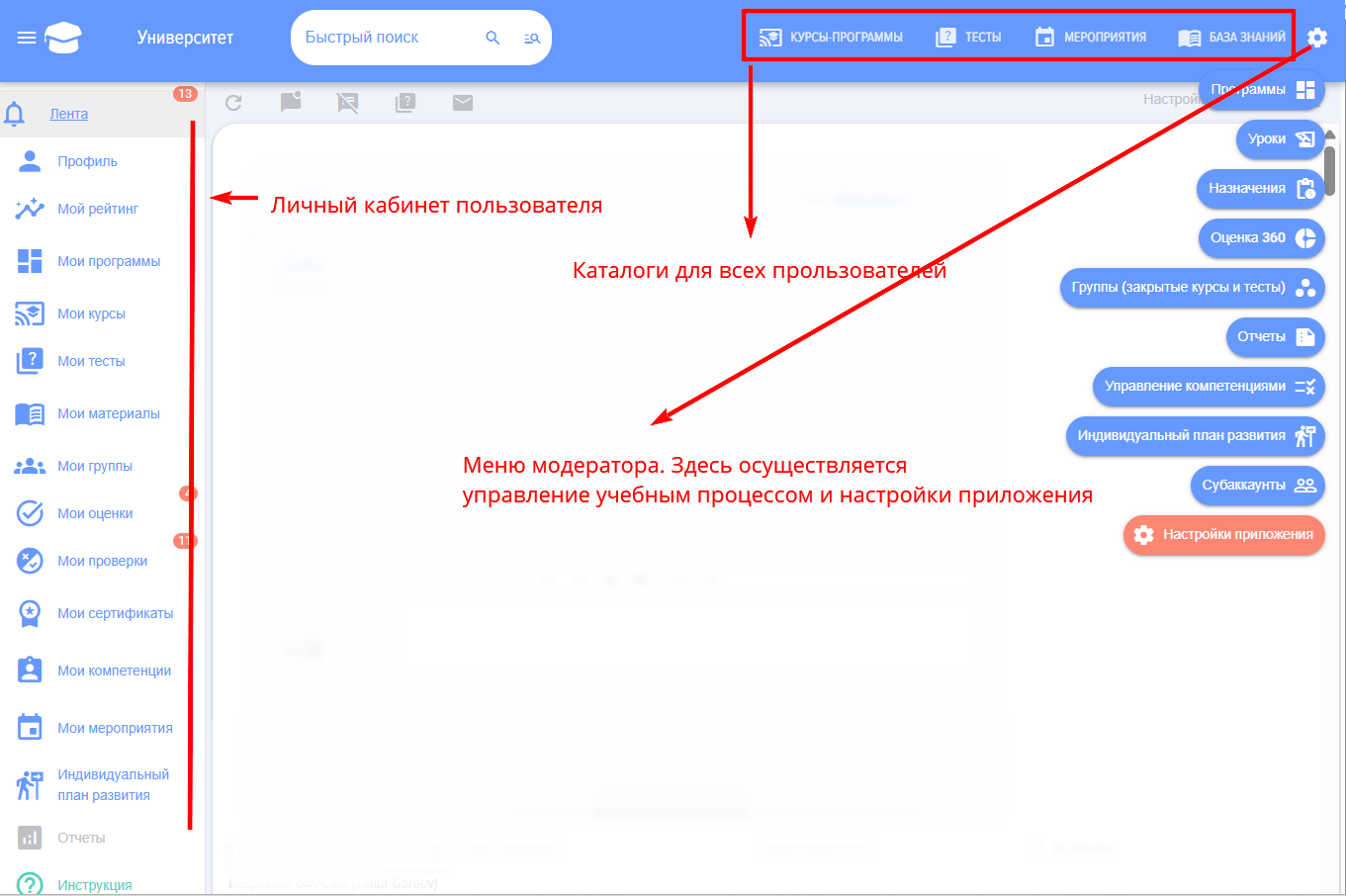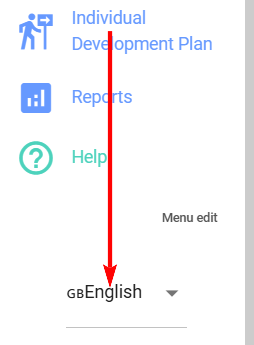Womit beginnen
1. Navigation durch die Anwendung
2. Anwendungssprache ändern
Die Sprache der Anwendung kann in der unteren linken Ecke geändert werden.
3. Hinzufügen eines Moderators
Nach der ersten Installation/des ersten Starts der Anwendung fügen Sie einen Moderator hinzu.
Moderator:
- Führt allgemeine Anwendungseinstellungen durch;
- Füllt die Anwendung mit Lernmaterialien und Tests;
- Weist Schulungen und Tests zu;
- Hat Zugriff auf die Berichterstattung für alle Kurse-Mitarbeiter-Schulungen.
Beachten Sie, dass der Moderator in der Anwendung erweiterte Rechte hat als der Portal-Administrator.
4. Wie man Schulungen startet. Wie Kurse und Programme aufgebaut sind

4.1. Lektion
Element, aus dem Bildungskurse und -programme aufgebaut werden, ist die Lektion.
Eine Lektion kann in den folgenden Formaten vorliegen (eine Option):
- Video, das zuvor auf YouTube, Vimeo, VK Video, Rutube oder einem anderen Video-Hosting-Dienst hochgeladen wurde;
- SCORM;
- PDF;
- Longread. Ein Longread kann nur aus einem einzigen Element bestehen: Video, Audiodatei, Bild, Text. Oder er kann alle diese Formate kombinieren.
Zu jeder Lektion können (unbegrenzt viele) hinzugefügt werden:
- Links (zu externen und internen Ressourcen);
- Materialien (beliebige Formate, sie werden auf das Gerät des Lernenden heruntergeladen).
Wichtig! Beachten Sie, dass der Katalog der Kurse nur vom Moderator der Anwendung eingesehen werden kann. Wenn ein Kurs erstellt und veröffentlicht wurde, ist er im Katalog nur für den Moderator sichtbar.
4.2. Kurs
Ein Kurs wird aus veröffentlichten Lektionen und/oder Tests zusammengestellt. Selbst wenn Materialien in einer einzigen Lektion bereitgestellt werden müssen, muss zunächst eine Lektion erstellt werden, um dann auf Basis dieser einen Lektion einen Kurs zu erstellen.
Der Kurskatalog ist allen Mitarbeitern zugänglich. Nach der Veröffentlichung eines Kurses wird dieser allen Mitarbeitern im Katalog verfügbar (sofern der Kurs und der Katalog nicht ausgeblendet sind). Ein Kurs kann nicht veröffentlicht, sondern gespeichert werden, dann ist er nur für den Moderator verfügbar.
Ein Kurs kann aus Lektionen, Materialien und/oder Tests in beliebiger Reihenfolge zusammengestellt werden.
Nur aus einem Test kann kein Kurs erstellt werden.
4.3. Programm
Wenn ein Kurs nur aus Lektionen und/oder Tests in sequenzieller Reihenfolge besteht, kann das Programm zusätzlich zu Lektionen und Tests auch Kurse, Veranstaltungen und Materialien enthalten. Beispielsweise kann eine Veranstaltung ein Treffen mit einem Mentor oder ein externes Webinar sein.
Darüber hinaus können Module (Lektionen, Kurse, Tests, Veranstaltungen, Materialien) im Programm nach Phasen/Verfügbarkeitsstufen zusammengestellt werden. In jeder Phase kann eine beliebige Anzahl von Modulen hinzugefügt werden. Somit kann ein komplexes Schulungsprogramm erstellt werden:Darüber hinaus können Module (Lektionen, Kurse, Tests, Veranstaltungen, Materialien) im Programm nach Phasen/Verfügbarkeitsstufen zusammengestellt werden. In jeder Phase kann eine beliebige Anzahl von Modulen hinzugefügt werden. Somit kann ein komplexes Schulungsprogramm erstellt werden:Darüber hinaus können Module (Lektionen, Kurse, Tests, Veranstaltungen, Materialien) im Programm nach Durchführungsstufen/-ebenen zusammengestellt werden. Dabei können jeder Stufe beliebig viele Module hinzugefügt werden. Somit lässt sich ein komplexes Schulungsprogramm erstellen:
- Stufe 1 Modul 1.1.1., Modul 1.1.2... Modul 1.2.1., Modul 1.2.2., Modul 1.2.3....
- Stufe 2 Modul 2.1 Modul 2.2 Modul 2.3
usw.
Programme eignen sich für die Erstellung komplexer, langfristiger Lernprogramme. Zum Beispiel für die Einarbeitung von Neueinsteigern oder die Schulung des Personalreserves.
5. Wie startet man einen Test?
Tests können eigenständig sein, Teil eines Kurses oder eines Programms.
Erstellen Sie einen Test über die Testhinzufügungsoberfläche, füllen Sie die Testeinstellungen aus und fügen Sie schrittweise Fragen und Antworten hinzu.
Wenn im Test die Schaltfläche „Veröffentlichen“ nicht aktiv ist, dann wahrscheinlich:
- Ein Pflichtfeld ist nicht ausgefüllt;
- Es wurden keine korrekten Antworten ausgewählt;
- Nicht korrekt festgelegte Gewichtungen (falls Fragen mit Gewichtungen vorhanden sind);
- Es wurden keine Prüfer für offene Fragen ausgewählt (falls vorhanden);
- Im Katalog ist ein Test mit demselben Namen vorhanden.
Nach der Veröffentlichung wird der Test für die Zuweisung und Durchführung verfügbar.
6. Sichtbarkeitseinschränkung
Alle Kurse und Tests sind bei Veröffentlichung standardmäßig für alle zur Selbstzuweisung im Katalog der Kurse und Tests verfügbar. Selbstzuweisung bedeutet, dass ein Mitarbeiter einen Kurs/Test öffnet und ihn ohne Zuweisung durch einen Moderator absolviert.
Jeder Kurs/Test kann in der Verfügbarkeit eingeschränkt werden:
- Durch Hinzufügung zu einer Gruppe (sofern die Funktionalität vorhanden ist, wird es nur für Gruppenmitglieder verfügbar sein);
- Durch die Einstellung bei der Erstellung (kann komplett vor allen verborgen werden, für bestimmte Abteilungen verfügbar gemacht oder vor dem Extranet verborgen werden).
Wenn ein Kurs/Test über die Einstellungen ausgeblendet und gleichzeitig zugewiesen wird, können diejenigen, denen er zugewiesen wurde, ihn über ihr persönliches Konto sehen. Alle anderen werden ihn weiterhin nicht sehen.
7. Zuweisungen
Nach der Erstellung eines Kurses/Tests/Programms können diese zur Durchführung zugewiesen werden. Die Zuweisungen erfolgen in einem separaten Modul "Zuweisungen" durch einen Moderator.
Kann erstellt werden:
- Einmalige Zuweisung;
- Zuordnung für alle neu hinzugefügten;
- Zuweisung für eine Gruppe (sofern die Funktionalität vorhanden ist: Wenn neue Teilnehmer zur Gruppe hinzugefügt werden, erstellt die Anwendung für sie eine Zuweisung);
- Periodische Zuweisung (die Anwendung führt die Zuweisung gemäß dem festgelegten Zeitraum durch).
8. Berichterstattung
In der Anwendung steht eine Vielzahl von Standardberichten zur Verfügung. Diese ermöglichen die Überwachung des Status und der Dynamik des Lernfortschritts und der Tests. Die Berichte sind für folgende Rollen verfügbar:In der Anwendung steht eine Vielzahl von Standardberichten zur Verfügung. Diese ermöglichen die Überwachung des Status und der Dynamik des Lernfortschritts und der Tests. Die Berichte sind für folgende Rollen verfügbar:In der Anwendung steht eine Vielzahl von Standardberichten zur Verfügung. Diese ermöglichen es, den Status und die Dynamik des Lernfortschritts und der Testdurchführung zu verfolgen. Die Berichte sind für folgende Rollen verfügbar:
- Moderator. Kann beliebige Berichte für beliebige Kurse-Mitarbeiter-Schulungen erstellen und hat vollen Zugriff auf die Anwendung und Einstellungen.
- Moderator mit eingeschränkten Rechten. Hat nur Zugriff auf den Bereich mit Berichten. Kann beliebige Berichte über beliebige Kurse-Mitarbeiter-Schulungen erstellen. Beispielsweise kann dies eine verantwortliche Person in der Abteilung sein, die Informationen über den Fortschritt sammelt und sie dem Vorgesetzten zur Verfügung stellt.
- Vorgesetzter. Kann beliebige Berichte über seine direkten und indirekten Untergebenen (erste und zweite Ebene gemäß der Unternehmensstruktur) erstellen.
9. Wie man eine 360-Bewertung für Kurse-Mitarbeiter-Schulungen startet
In der Anwendung kann ein zwei- oder dreistufiges Kompetenzmodell erstellt werden. Stufe 1 - Kompetenz. Zum Beispiel "Teamarbeit". Stufe 2 - Manifestation Indicator. Zum Beispiel für die Kompetenz "Teamarbeit": "Interessiert sich für die Meinungen anderer Kollegen", "Baut schnell Kontakt auf und pflegt partnerschaftliche Beziehungen" usw. Stufe 3 - Assessment. Diese kann beliebig sein, 1, 2, 3, 4, 5 oder zeigt sich, zeigt sich nicht usw.
Das heißt, das Kompetenzmodell kann sein:
- Kompetenz und Bewertungsskala;
- Kompetenz - Manifestationsindikatoren und Bewertungsskala.
Das allgemeine Bewertungsschema ist wie folgt:
1. Im Modul Kompetenzmanagement
- Erstellen Sie ein Kompetenzmodell; Fügen Sie eine Bewertungsskala hinzu, nach der die zu bewertenden Personen bewertet werden.
2. Erstellung der Bewertung direkt im Bereich Einstellungen - 360 Assessment
- Bewertungseinstellung
- Auswahl der zu bewertenden und bewertenden Personen. Die zu bewertenden Personen werden immer vom Moderator hinzugefügt. Die bewertenden Personen können auf zwei Arten gebildet werden: 1. Der Moderator bildet die Liste der zu bewertenden Personen. Dabei wird jede bewertende Person einzeln der zu bewertenden Person zugeordnet. Es können Personen aus der Unternehmensstruktur, wie Untergebene oder Vorgesetzte, hinzugezogen werden. 2. Die bewertenden Personen bilden die Liste selbst. Diese Option wird aktiviert, woraufhin die zu bewertenden Personen in ihrem persönlichen Konto im Abschnitt "Meine Bewertungen" eine Aufgabe zur Bildung der Liste der bewertenden Personen und zur Auswahl des diesen Liste genehmigenden Koordinators erhalten.
- Auswahl der Kompetenzen, nach denen bewertet wird, und der Bewertungsskalen. Die Kompetenzen können aus dem Kompetenzprofil übernommen werden. Das Profil, die Kompetenzen und die Skala werden im Modul Kompetenzmanagement vorab eingegeben.
3. Der Status der Erstellung der Liste und der Bewertung selbst kann auf der Registerkarte "Ergebnisse" eingesehen werden.
4. Nach Abschluss der Bewertung sind die Ergebnisse im Reiter "Ergebnisse" verfügbar.
Häufig gestellte Fragen
Frage: Beim Versuch, die Anwendung zu öffnen, erscheint die Meldung: Achtung! Anwendung blockiert. Kontaktieren Sie den Entwickler. Was bedeutet das?
Antwort:
Diese Meldung bedeutet, dass die Anwendung länger als 12 Monate nicht genutzt wurde und die Anwendung auf Löschung "vorbereitet" wird.
Bei Auftreten dieser Meldung wenden Sie sich bitte per E-Mail (info@novus-hcm.com oder info@brusnika-solutions.com) oder über die Offene Leitung an den Entwickler mit der Bitte, das LMS zu aktivieren. In der Nachricht muss die Adresse des CRM-Systems angegeben werden.
Frage: Wenn Mitarbeiter versuchen, die Anwendung zu öffnen, lässt sie sie nicht hinein.
Antwort:
Höchstwahrscheinlich ist der Zugriff auf die Anwendung auf der Ebene des CRM-Systems blockiert.
Frage: Funktioniert das LMS in der Box-Version von Bitrix24?
Antwort:
Ja.
Frage: Was ist Brusnika.LMS und was sind seine Hauptfunktionen?
Antwort:
Brusnika.LMS ist ein Learning Management System (LMS), das die Organisation und Durchführung verschiedener Schulungsmaßnahmen innerhalb eines Unternehmens ermöglicht. Zu den Hauptfunktionen gehören: Erstellung von Lektionen, Kursen und Schulungsprogrammen; Durchführung von Tests; Verwaltung von Kompetenzen; 360-Bewertung; Zuweisung von Schulungen und Verfolgung ihres Abschlusses. Das System unterstützt verschiedene Inhaltsformate wie Video, SCORM, PDF, Longreads und bietet umfangreiche Berichterstattungsmöglichkeiten.
Frage: Welche Benutzerrollen existieren im System und welche Rechte haben sie?
Antwort:
Im Brusnika.LMS-System sind folgende Hauptrollen vorgesehen:
- Moderator: Verfügt über die umfassendsten Rechte. Führt allgemeine Anwendungseinstellungen durch, füllt die Anwendung mit Lernmaterial und Tests, erstellt Assignments für Learning und Assessments und hat vollen Zugriff auf die Berichterstattung für alle Kurse-Mitarbeiter-Schulungen. Es ist wichtig zu beachten, dass der Moderator über erweiterte Rechte in der Anwendung verfügt als der Administrator des CRM-System-Portals.
- Moderator mit eingeschränkten Rechten: Hat nur Zugriff auf den Abschnitt mit Berichten und kann beliebige Berichte über beliebige Kurse-Mitarbeiter-Schulungen erstellen. Diese Rolle eignet sich beispielsweise für Verantwortliche in Abteilungen.
- Vorgesetzter: Kann beliebige Berichte über seine unmittelbaren und untergeordneten Mitarbeiter (erster und zweiter Ebene gemäß der Unternehmensstruktur) erstellen.
- Kurse-Mitarbeiter-Schulungen (Lernende): Kann zugewiesene Kurse und Tests absolvieren sowie auf den Katalog der Kurse und Tests zur Selbstzuweisung zugreifen, sofern dies nicht durch die Einstellungen eingeschränkt ist. Im Falle einer 360-Bewertung kann die Liste der Bewertenden erstellen und die Bewertung durchführen.
Frage: Wie werden Lernmaterialien in Brusnika.LMS erstellt und strukturiert?
Antwort:
Lernmaterialien in Brusnika.LMS sind nach einem hierarchischen Prinzip aufgebaut:
- Lektion: Grundelement. Kann in den Formaten Video (von jeder Videohosting-Plattform), SCORM, PDF oder Longread dargestellt werden. Ein Longread kann aus Video, Audio, Bildern, Text oder einer Kombination davon bestehen. Zu Lektionen können Links und herunterladbare Materialien hinzugefügt werden. Der Katalog der Lektionen ist nur für den Moderator zugänglich.
- Kurs: Besteht aus veröffentlichten Lektionen und/oder Tests. Ein Kurs kann nicht nur aus einem Test bestehen. Der Kurskatalog ist standardmäßig für alle Mitarbeiter nach der Veröffentlichung zugänglich, sofern keine Sichtbarkeitseinschränkungen konfiguriert sind.
- Programm: Wird zur Erstellung komplexer, langfristiger Lernprogramme verwendet (z. B. für die Einarbeitung von Neueinsteigern oder die Schulung des Personalreserves). Ein Programm kann Lektionen, Kurse, Tests, Veranstaltungen (z. B. Treffen mit einem Mentor, Webinare) und Materialien umfassen. Module im Programm können nach Phasen/Stufen des Abschlusses zusammengestellt werden, um eine komplexe Lernstruktur zu erstellen.
Frage: Wie erfolgt das Testen und was ist für die Veröffentlichung eines Tests erforderlich?
Antwort:
Tests können eigenständig sein oder in Kurse oder Programme integriert werden. Um einen Test zu erstellen, müssen die Einstellungen ausgefüllt, Fragen und Antworten schrittweise hinzugefügt werden.
Wenn die Schaltfläche "Veröffentlichen" in einem Test inaktiv ist, kann dies folgende Gründe haben:
- Erforderliche Felder sind nicht ausgefüllt.
- Es wurden keine korrekten Antworten ausgewählt.
- Die Gewichtungsfaktoren der Fragen sind falsch gesetzt (falls verwendet).
- Keine Prüfer für offene Fragen ausgewählt.
- Im Katalog existiert bereits ein Test mit demselben Namen.
Nach der Behebung dieser Probleme kann der Test veröffentlicht werden und wird für die Zuweisung oder das Absolvieren verfügbar.
Frage: Wie kann die Verfügbarkeit von Kursen und Tests für Kurse-Mitarbeiter-Schulungen eingeschränkt werden?
Antwort:
Standardmäßig sind alle veröffentlichten Kurse und Tests für alle Mitarbeiter zur Selbstzuweisung im Katalog verfügbar. Die Sichtbarkeit kann jedoch eingeschränkt werden:
- Über Gruppen: Wenn die Gruppenfunktionalität aktiviert ist, kann ein Kurs/Test einer bestimmten Gruppe hinzugefügt werden und ist dann nur für deren Mitglieder verfügbar.
- Über die Einstellungen bei der Erstellung: Sie können einen Kurs/Test vollständig vor allen verbergen, ihn nur bestimmten Abteilungen zugänglich machen oder vor dem Extranet ausblenden.
Wichtig: Wenn ein Kurs/Test über die Einstellungen ausgeblendet ist, aber von einem Moderator zugewiesen wurde, werden die Kurse-Mitarbeiter-Schulungen, denen er zugewiesen wurde, ihn in ihrem Personal Account sehen, während andere Benutzer ihn weiterhin nicht im Catalog sehen.Wichtig: Wenn ein Kurs/Test über die Einstellungen ausgeblendet ist, aber von einem Moderator zugewiesen wurde, werden die Kurse-Mitarbeiter-Schulungen, denen er zugewiesen wurde, ihn in ihrem Personal Account sehen, während andere Benutzer ihn weiterhin nicht im Catalog sehen.Wichtig: Wenn ein Kurs/Test über die Einstellungen ausgeblendet ist, aber von einem Moderator zugewiesen wurde, werden die Kurse-Mitarbeiter-Schulungen, denen er zugewiesen wurde, ihn in ihrem persönlichen Konto sehen, während andere Benutzer ihn weiterhin nicht im Katalog sehen werden.
Frage: Welche Arten von Lernzuweisungen gibt es und wer führt sie durch?
Antwort:
Lernzuweisungen (Kurse, Tests, Programme) werden vom Moderator in einem separaten Modul "Zuweisungen" vorgenommen. Folgende Arten von Zuweisungen sind verfügbar:
- Einmalige Zuweisung: Einmalige Zuweisung an einen bestimmten Mitarbeiter oder eine Gruppe.
- Automatische Zuweisung von Schulungen für alle neu hinzugefügten Mitarbeiter, die dem System hinzugefügt werden.
- Zuweisung für Gruppe: Automatische Zuweisung von Schulungen für neue Gruppenmitglieder bei deren Hinzufügung.
- Periodische Zuweisung: Das System weist Schulungen automatisch gemäß dem festgelegten Intervall zu (z. B. jährlich).
Frage: Was ist eine 360-Bewertung in Brusnika.LMS und wie wird sie konfiguriert?
Antwort:
360 Assessment – ein Instrument zur Bewertung der Kompetenzen von Kurse-Mitarbeiter-Schulungen, das das Sammeln von Feedback von verschiedenen Kategorien von Kollegen (Vorgesetzten, Untergebenen, Kollegen) ermöglicht. In der Anwendung können Zwei-Level-Modelle oder dreistufige Kompetenzmodelle erstellt werden:
- 1. Ebene: Kompetenz (zum Beispiel "Teamarbeit").
- 2. Ebene: Manifestationsindikator (z.B. für "Teamarbeit" – "interessiert sich für die Meinungen anderer Kollegen").
- 3. Ebene: Bewertungsskala (z.B. 1-5 Punkte oder "zeigt/zeigt nicht").
Das allgemeine Bewertungsschema umfasst:
- Erstellung eines Kompetenzmodells und einer Bewertungsskala im Modul "Kompetenzmanagement".
- Konfiguration der 360-Bewertung im Bereich "Einstellungen". Hier werden die zu Bewertenden und die Bewertenden ausgewählt. Die Bewertenden können entweder vom Moderator festgelegt werden (durch Hinzufügen jedes Bewertenden zum jeweiligen zu Bewertenden) oder von den zu Bewertenden selbst (durch Erstellen einer Liste und Auswahl eines Koordinators).
- Überwachung des Status der Erstellung von Listen und der Durchführung der Bewertung im Tab "Ergebnisse".
- Erhalt der Bewertungsergebnisse ebenfalls im Tab "Ergebnisse" nach deren Abschluss.
2. Änderung der Anwendungssprache
Element, aus dem Bildungskurse und -programme aufgebaut werden, ist die Lesson.
Der Kurskatalog ist für alle Mitarbeiter zugänglich. Nach der Veröffentlichung eines Kurses wird dieser allen Mitarbeitern im Katalog verfügbar (sofern der Kurs und der Katalog nicht ausgeblendet sind). Ein Kurs kann unveröffentlicht gespeichert werden, dann ist er nur für den Moderator zugänglich.
4. Nach Abschluss der Bewertung sind die Ergebnisse im Tab "Ergebnisse" verfügbar.
Frage: Funktioniert das LMS in der On-Premise-Version von Bitrix24?
Im System Brusnika.LMS sind folgende Hauptrollen vorgesehen:
Frage: Was ist eine 360-Bewertung in Bruсnika.LMS und wie wird sie konfiguriert?
2. Änderung der Anwendungssprache
Element, aus dem Bildungskurse und -programme aufgebaut werden, ist die Lesson.
Der Kurskatalog ist für alle Mitarbeiter zugänglich. Nach der Veröffentlichung eines Kurses wird dieser allen Mitarbeitern im Katalog verfügbar (sofern der Kurs und der Katalog nicht ausgeblendet sind). Ein Kurs kann unveröffentlicht gespeichert werden, dann ist er nur für den Moderator zugänglich.
4. Nach Abschluss der Bewertung sind die Ergebnisse im Tab "Ergebnisse" verfügbar.
Frage: Funktioniert das LMS in der On-Premise-Version von Bitrix24?
Im System Brusnika.LMS sind folgende Hauptrollen vorgesehen: